
- •Глава 1: Общие сведения о компьютере
- •Об этом Руководстве пользователя
- •Примечания к этому руководству
- •Подготовка ноутбука
- •Глава 2: Изучение частей
- •Верхняя сторона
- •Нижняя сторона
- •Правая сторона
- •Левая сторона
- •Задняя сторона
- •Передняя сторона
- •Глава 3: Первое включение
- •Использование аккумулятора
- •Уход за аккумулятором
- •Включение ноутбука
- •Самотестирование при включении (POST)
- •Проверка емкости аккумулятора
- •Зарядка аккумулятора
- •Электропитание
- •Режимы управления питанием
- •Ждущий и спящий режимы
- •Температурное управление питанием
- •Специальные функции клавиатуры
- •Мультимедийные клавиши (опция)
- •Кнопки и индикаторы
- •Индикаторы
- •Глава 4: Использование ноутбука
- •Использование тачпэда
- •Примеры использования устройства Тачпэд
- •Уход за устройством Тачпэд
- •Автоматическое отключение тачпэда
- •Оптический привод (опция)
- •Считыватель карт флэш-памяти
- •Жесткий диск
- •Оперативная память (RAM)
- •Подключения
- •Сетевое подключение
- •Беспроводное подключение (опция)
- •Управление беспроводными сетями
- •Подключение Bluetooth (опция)
- •Приложение
- •Дополнительные аксессуары
- •Операционная система и программное обеспечение
- •Параметры BIOS
- •Общие проблемы и решения
- •Восстановление ноутбука
- •Использование раздела восстановления
- •Использование DVD-восстановления (опция)
- •Информация об устройстве DVD-ROM
- •Информация об устройстве Blu-ray ROM (на некоторых моделях)
- •Совместимость встроенного модема
- •Удостоверения и стандарты
- •Удостоверение Федеральной комиссии по связи США
- •Федеральная комиссия по связи: требования к воздействию радиочастоты
- •Промышленный стандарт Канады: требования к воздействию радиочастоты
- •Каналы беспроводного доступа в различных диапазонах
- •Ограничение беспроводного доступа во Франции
- •Правила безопасности UL
- •Правила электробезопасности
- •Примечание относительно ТВ-тюнера
- •REACH
- •Положения по литию (для литиево-ионных батарей)
- •Правила безопасности при работе с оптическим накопителем
- •Сведения о технике безопасности при работе с лазерными устройствами
- •Предупреждающий знак
- •Информация об изделии корпорации Macrovision
- •CTR 21 Approval (для ноутбуков со встроенным модемом)
- •Экологическая маркировка Европейского Союза
- •Декларация и соответствие международным экологическим нормам
- •Утилизация и переработка
- •Информация об авторских правах
- •Ограничение ответственности
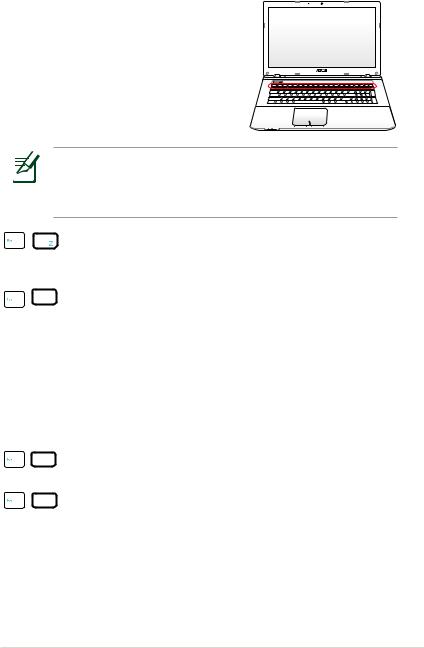
Специальные функции клавиатуры
Цветные клавиши быстрого запуска (на некоторых моделях)
Ниже следует описание цветных клавиш на клавиатуре ноутбука. Команды, соответствующие этим клавишам, выполняются только при нажатии
и удержании клавиши <Fn> перед нажатием на цветную клавишу.
Расположение специальных клавиш может отличаться от указанного. Ориентируйтесь на значки на клавишах (они интуитивно понятны и без описания) и на их описание, приводимое ниже.

 “ZZ” пиктограмма (F1): Переводит ноутбук в ждущий или спящий режим (в зависимости от настроек в Панели управления).
“ZZ” пиктограмма (F1): Переводит ноутбук в ждущий или спящий режим (в зависимости от настроек в Панели управления).

 Иконка “Радиомачта”(F2): Только на моделях с модулями беспроводной связи: включает или выключает адаптер беспроводной связи. При включении загорится соответствующий индикатор. Для использования беспроводной сети или Bluetooth необходимо произвести дополнительную настройку программного обеспечения Windows.
Иконка “Радиомачта”(F2): Только на моделях с модулями беспроводной связи: включает или выключает адаптер беспроводной связи. При включении загорится соответствующий индикатор. Для использования беспроводной сети или Bluetooth необходимо произвести дополнительную настройку программного обеспечения Windows.


 Иконка с закрашенным солнцем (F5): Уменьшает яркость экрана
Иконка с закрашенным солнцем (F5): Уменьшает яркость экрана

 Иконка с не закрашенным солнцем (F6): Увеличивает яркость экрана
Иконка с не закрашенным солнцем (F6): Увеличивает яркость экрана

 Иконка LCD (F7): Включает/отключает лампу(ы) подсветки экрана. (В некоторых моделях также растягивает изображение на весь экран при работе в низком разрешении
Иконка LCD (F7): Включает/отключает лампу(ы) подсветки экрана. (В некоторых моделях также растягивает изображение на весь экран при работе в низком разрешении
Руководство пользователя ноутбука |
39 |
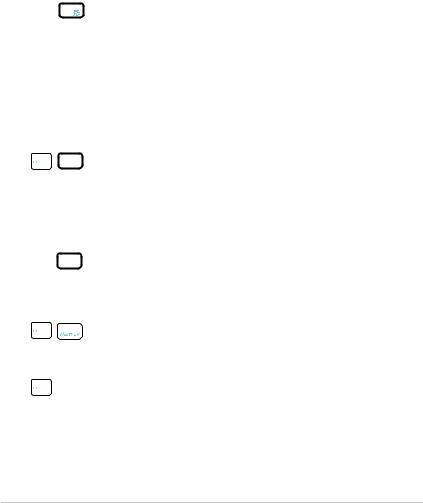


 Иконки LCD /монитор (F8): Переключает вывод изображения между дисплеем ноутбука и внешним монитором в следующей последовательности: LCD Only -> CRT Only (внешний монитор) -> LCD + CRT Clone -> LCD + CRT Extend. (Эта функция не работает в режиме 256 цветов, поэтому выберите в свойствах дисплея режим High Color.) ПРИМЕЧАНИЕ:
Иконки LCD /монитор (F8): Переключает вывод изображения между дисплеем ноутбука и внешним монитором в следующей последовательности: LCD Only -> CRT Only (внешний монитор) -> LCD + CRT Clone -> LCD + CRT Extend. (Эта функция не работает в режиме 256 цветов, поэтому выберите в свойствах дисплея режим High Color.) ПРИМЕЧАНИЕ:
Внешний монитор необходимо подключить до загрузки.


 Перечеркнутый тачпэд (F9): Блокирует (отключает)
Перечеркнутый тачпэд (F9): Блокирует (отключает)
и разблокирует(включает) встроенный тачпэд. Блокирование тачпэда предотвращает случайное перемещение курсора при наборе текста и используется при работе с внешним устройством ввода, например мышью. Примечание: Опциональный индикатор между кнопками Тачпэд горит, когда Тачпэд разблокирован (включен) и не горит, когда Тачпэд заблокирован (отключен).

 Иконки перечеркнутого динамика (F10): Включает и выключает динамики
Иконки перечеркнутого динамика (F10): Включает и выключает динамики

 Иконка с динамиком и стрелкой вниз (F11):
Иконка с динамиком и стрелкой вниз (F11):
Уменьшает громкость динамиков (работает только под управлением ОС Windows)


 Иконка с динамиком и стрелкой вверх (F12):
Иконка с динамиком и стрелкой вверх (F12):
Увеличивает громкость динамиков (работает только под управлением ОС Windows)

 Num Lk (Ins): Включает и выключает режим цифровой клавиатуры. Позволяет использовать большую часть клавиатуры для ввода цифр. (опция)
Num Lk (Ins): Включает и выключает режим цифровой клавиатуры. Позволяет использовать большую часть клавиатуры для ввода цифр. (опция)
 Scr Lk (Del): Включает и выключает режим "скроллинга". Клавиши управления курсором при этом меняют характер своей работы. (опция)
Scr Lk (Del): Включает и выключает режим "скроллинга". Клавиши управления курсором при этом меняют характер своей работы. (опция)
40 |
Руководство пользователя ноутбука |
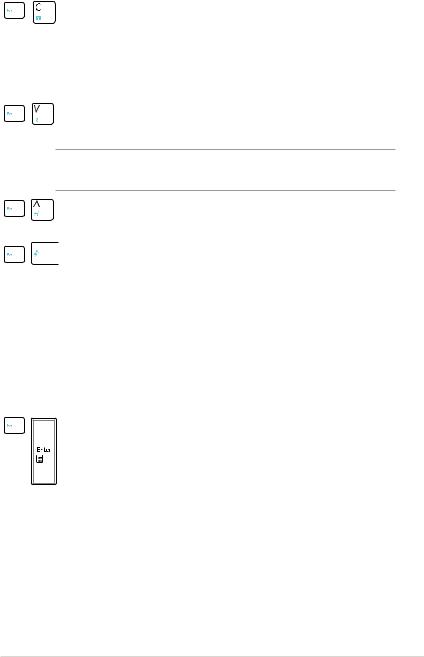
Fn+C: Включает и отключает функцию “Splendid Video Intelligent Technology”. Эта технология позволяет улучшить изображение на экране ноутбука (OSD), предлагая различные варианты режимов, адаптированные под конкретные условия работы. Текущий режим Вы можете увидеть на экране(OSD).
Fn+V: Управление программным обеспечением “Life Frame”.
Для некоторых моделей эта функция доступна только при включенной камере.
Fn+A (на некоторых моделях): Включает и отключает датчик освещенности
Power4Gear eXtreme (Fn+Space Bar): Эта клавиша позволяет переключаться между различными режимами энергосбережения. Режимы энергосбережения контролируют различные параметры ноутбука для достижения высокой производительности или долгой работы от аккумулятора. Подключение или отключение блока питания автоматически переключает режимы системы между режимом работы от сети и режимом работы от аккумулятора. Текущий режим Вы можете увидеть на экране(OSD).
Fn+Enter (расширенная клавиатура): Запускает приложение “Calculator” в Windows. (опция)
Руководство пользователя ноутбука |
41 |
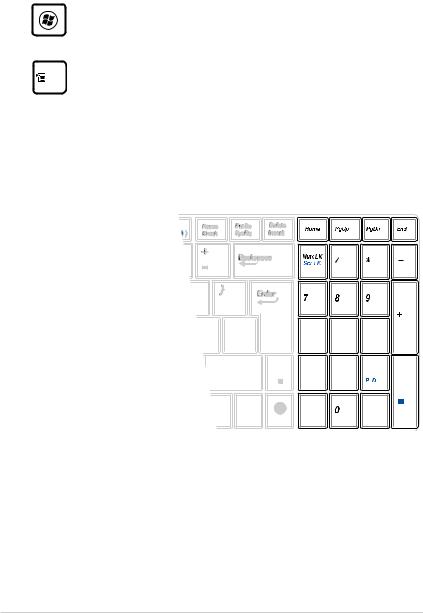
Клавиши Microsoft Windows
На клавиатуре расположены две специальные клавиши для
Windows.
Клавиша с логотипом Windows открывает расположенное в левом нижнем углу рабочего стола Windows меню "Пуск".
Клавиша, на которой изображено меню Windows и курсор, запускает меню "Свойства" и аналогично щелчку правой кнопкой мыши на каком-либо объекте Windows.
Расширенная клавиатура (на некоторых моделях)
Расширенная клавиатура доступна на некоторых 

моделях. Расширенная клавиатура имеет цифровые клавиши для быстрого ввода цифр.
Используйте [Num Lk / 






 Scr Lk] для переключения
Scr Lk] для переключения 




 между режимом ввода цифр
между режимом ввода цифр 



 и режимом управления
и режимом управления 






 курсором. Режим управления
курсором. Режим управления 





 курсором удобно использовать
курсором удобно использовать






 для перемещения между
для перемещения между 



 полями и ячейками, например в
полями и ячейками, например в 








 электронных таблицах.
электронных таблицах.
42 |
Руководство пользователя ноутбука |
